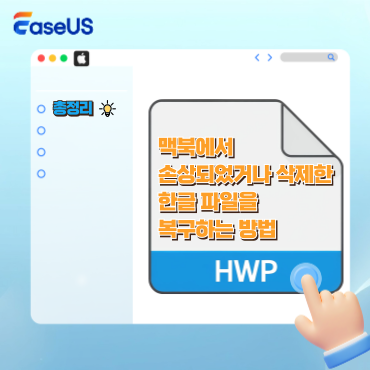요점 정리
- 방법 1. 맥북 한컴 자동저장 기능 활용: 한컴에서 파일 속성과 저장 경로 확인, 자동 저장된 임시파일 복구
- 방법 2. 맥북 휴지통 사용: 휴지통에 접속하여 해당 파일 선택 및 복구
- 방법 3. Time Machine 활용: Time Machine에 접속 후 이전 백업을 확인하고 한글 파일 복구
- 방법 4. iCloud 이용: iCloud 웹에 로그인, "최근 삭제된 항목" 폴더에서 해당 hwp 파일 선택하고 복구
- 방법 5. Mac 전문 데이터 복구 프로그램 활용: 스캔-문서 찾기-복구로 삭제되거나 손상된 한글 파일 복구
방법 1. 맥북 한컴오피스 자동 저장 기능으로 한글 파일 복구
맥북에서 자동저장 기능을 설정하는 방법
한컴오피스를 이용하여 한글 파일을 처리할 때 자동 저장 기능을 활성화하는 것은 프로그램의 예기치 않은 종료로 인한 데이터 손실을 방지하는 데 매우 효과적인 방법입니다. 아래는 맥에서 한글 hwp 파일의 자동 저장 기능을 설정하는 절차와 필요 시 임시 파일을 복구하는 방법에 대해 안내드립니다.
1단계. 한글 프로그램을 실행한 후 우측 상단의 "한컴 오피스 한글" 메뉴를 클릭하고, "환경설정" 항목으로 이동합니다.
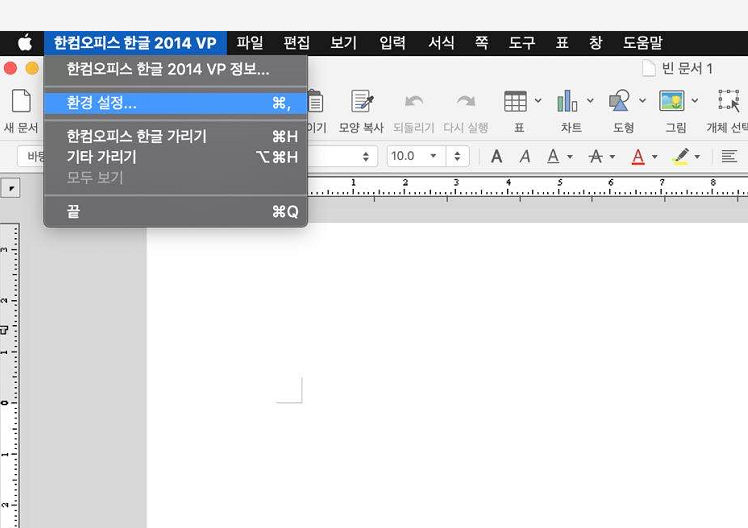
2단계. "편집" 메뉴에 접속하여 "자동저장" 항목에서 원하는 시간을 선택한 후 확인을 누르면, hwp 파일이 설정한 간격에 따라 자동으로 저장됩니다.
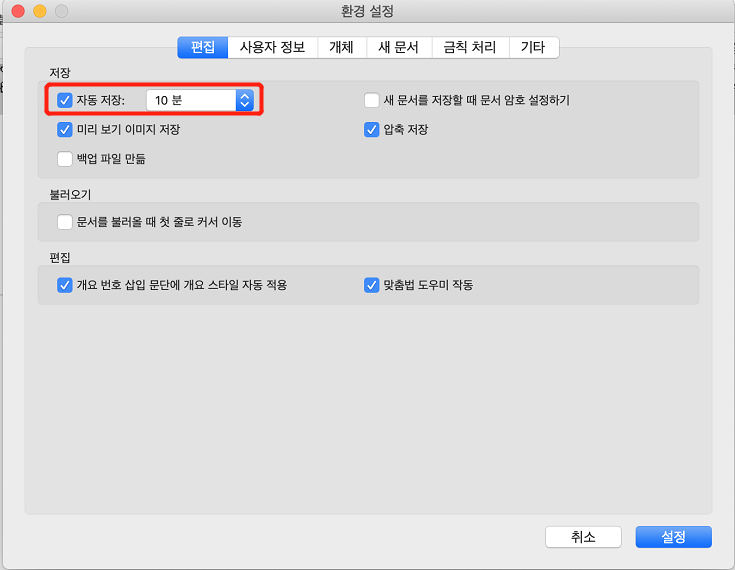
맥북에서 자동 저장 기능을 활용하여 한글 임시 파일 복구 방법
1단계. 한글 프로그램을 실행한 후 "단추" 메뉴를 선택합니다.
2단계. "한/글 정보" 항목으로 이동하여 파일 속성과 저장 경로를 확인합니다.
3단계. "폴더 정보"를 선택하여 임시 파일이 저장된 디렉터리에 접근합니다. 지정된 임시 폴더로 이동하여 자동 저장된 파일을 확인하거나, 프로그램 내 자동 복구 기능을 통해 파일을 복구할 수 있습니다. 만약 이전 세션이 프로그램 오류로 인해 비정상 종료된 경우, 해당 디렉터리에 *.asv 형식의 임시 파일이 존재할 수 있습니다.
방법 2. 휴지통을 통해 맥 한글 파일 복구
Mac을 사용하실 때 가끔 실수로 파일을 삭제하는 상황이 발생할 수 있습니다. 그러나 삭제된 파일이 아직 휴지통에 보관되어 있는 경우에는 손쉽게 복구가 가능합니다. 아래는 Mac에서 휴지통에 있는 한글 파일을 복원하는 간단한 절차입니다.
1단계. 바탕화면에 위치한 "휴지통"아이콘을 클릭하여 열거나, Finder의 "이동" 메뉴에서 "휴지통"을 선택하여 접근합니다.
2단계. 휴지통 내에서 복구가 필요한 hwp 파일을 직접 찾아보거나 검색 기능을 활용하여 해당 파일의 위치를 확인합니다. 선택한 파일이 정확한지 반드시 확인하세요.
3단계. 복구할 hwp 파일을 마우스 오른쪽 버튼으로 클릭한 후 '되돌리기'을 선택하여 복구를 진행합니다. 또는 해당 파일을 바탕화면이나 원하는 폴더로 드래그하여 수동으로 이동시킬 수도 있습니다.
관련글: 맥에서 휴지통을 비운 후 삭제된 파일을 복구하는 4가지 방법
방법 3. Time Machine을 사용하여 날린 한글 파일 되찾기
맥북에는 기본적으로 타임 머신(Time Machine)이라는 백업 솔루션이 내장되어 있습니다. 타임 머신을 활용하면 이전 버전의 파일을 복구할 수 있습니다. 먼저, 해당 파일이 이전에 타임 머신에 백업되었는지 확인하세요.
1단계. Launchpad에서 "Time Machine"을 검색하여 실행하세요.
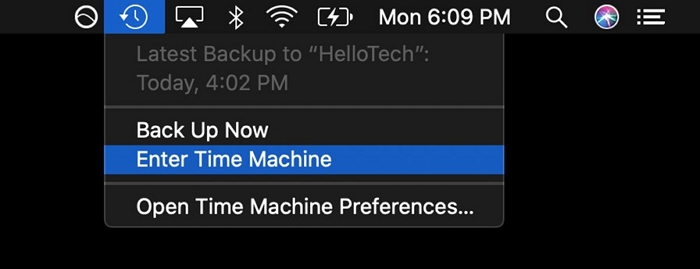
2단계. 이 화면에는 이전에 생성된 모든 Time Machine 백업이 표시됩니다. 파일이나 폴더를 복원하시려면 해당 항목의 원래 위치에서 찾아주세요.
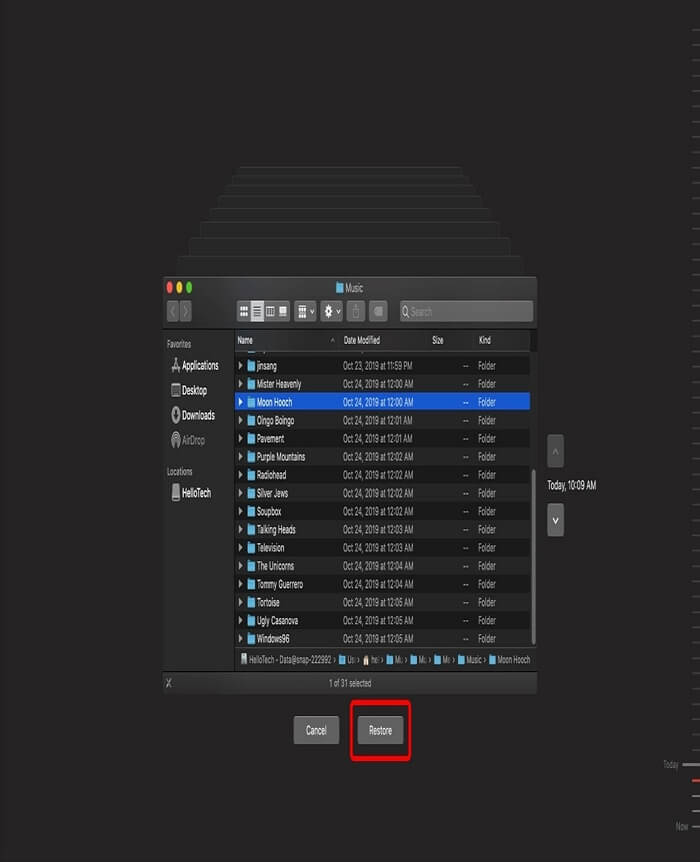
방법 4. iCloud로 맥북 한컴 hwp 파일 가져오기
한글 파일이 iCloud에 백업되어 있는 경우, iCloud.com에 로그인하여 해당 파일을 복구할 수 있습니다. iCloud 웹사이트에서 "파일" 메뉴를 선택한 후 복구하고자 하는 파일을 찾아 다운로드하여 MacBook으로 복구해 주세요.
1 단계 . 컴퓨터에 icloud.com을 입력하고 iCloud 계정으로 로그인합니다.
2 단계 . "설정"을 선택해 주세요.
3 단계 . 화면 오른쪽 하단에서 "최근 삭제됨"을 클릭합니다.
4 단계 . 삭제된 모든 파일을 복구하시려면 "모두 복구" 버튼을 클릭해 주세요. 또는 복구를 원하시는 개별 파일을 선택하실 수도 있습니다.
5 단계 . "복구" 버튼을 선택해 주세요.
방법 5. 맥용 데이터 복구 프로그램으로 삭제되거나 손상된 한글 파일 복구
맥북에서 한글 파일이 깨져 손상되었거나 잘못 삭제한 경우 이지어스 데이터 복구 프로그램으로 맥에서 삭제하였거나 깨진 한글 파일을 복구 해보세요. EaseUS Data Recovery Wizard는 데이터 복구 분야의 전문 소프트웨어로서, 컴퓨터뿐만 아니라 외장 하드 드라이브에 삭제된 hwp 파일도 신속하고 용이하게 복구할 수 있습니다. 아래의 절차를 따라 주시면 원하시는 파일을 손쉽게 복구하실 수 있습니다.
Mac용 EaseUS Data Recovery Wizard
- 분실되거나 삭제된 파일, 문서, 사진, 오디오, 음악, 이메일 복구
- 포맷된 하드 드라이브에서 파일 복구, 빈 휴지통, 메모리 카드, 플래시 드라이브, 디지털 카메라 및 캠코더
- 갑작스러운 삭제, 포맷, 하드 드라이브 손상, 바이러스 공격, 다양한 상황에서의 시스템 충돌에 대한 데이터 복구
1단계. 분실된 문서 스캔하기
중요한 Word, Excel, PPT, Numbers, Pages 문서가 분실된 위치를 선택한 후, "잃어버린 파일 검색" 버튼을 클릭해 주세요.

2단계. Mac에서 분실된 문서 찾기
Mac용 EaseUS 데이터 복구 마법사가 선택한 디스크 볼륨을 즉시 스캔합니다. 스캔 결과는 왼쪽 창에 표시되며, "문서" 항목을 선택하면 이전에 분실한 DOC, PDF, PPT, XLS 파일을 빠르게 필터링할 수 있습니다.
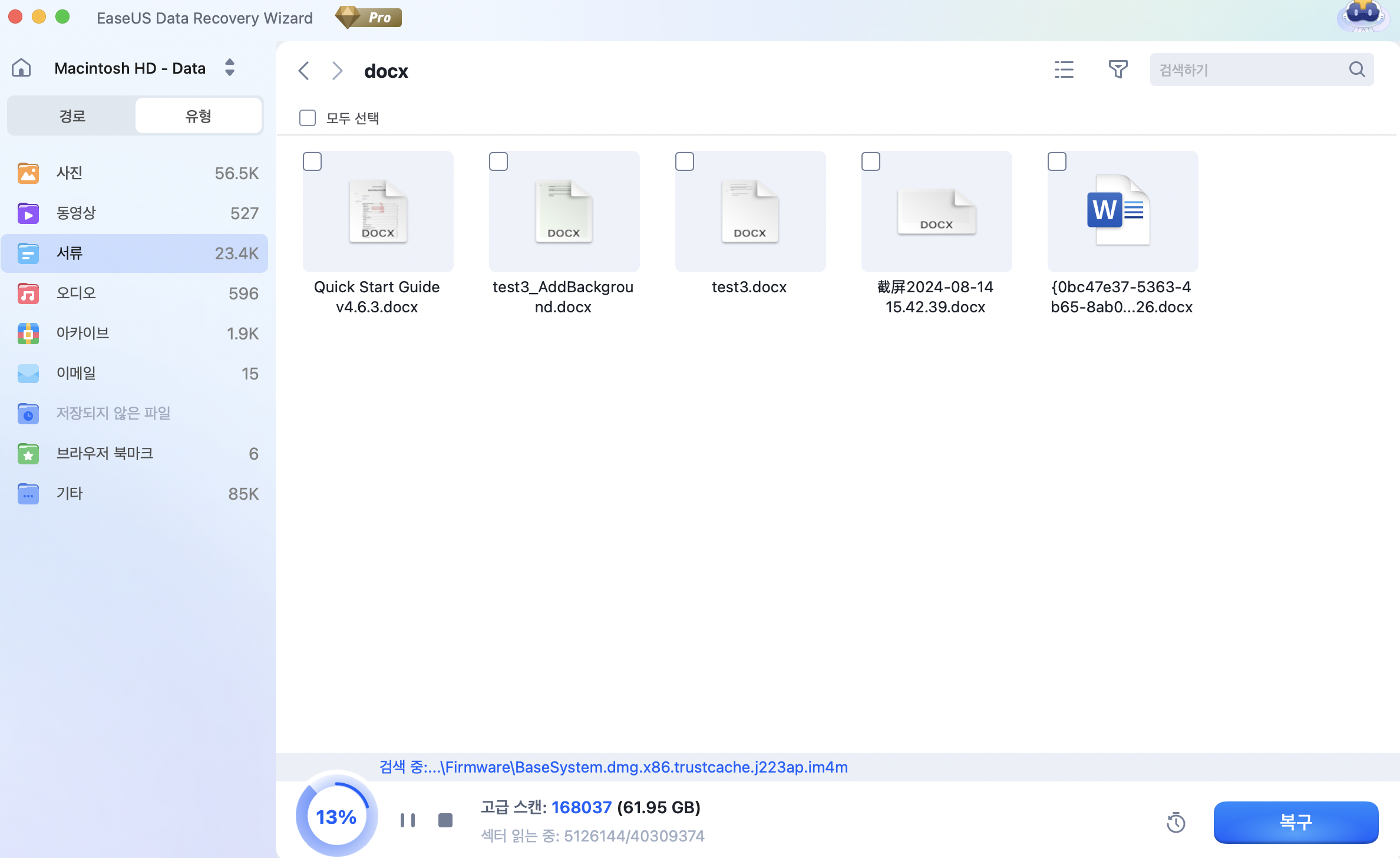
3단계. 분실 또는 삭제된 문서 복구하기
복구할 파일을 선택한 후 더블 클릭하여 미리 보기를 확인하세요. 이후 "복구" 버튼을 눌러 분실된 문서를 한 번에 복원할 수 있습니다.
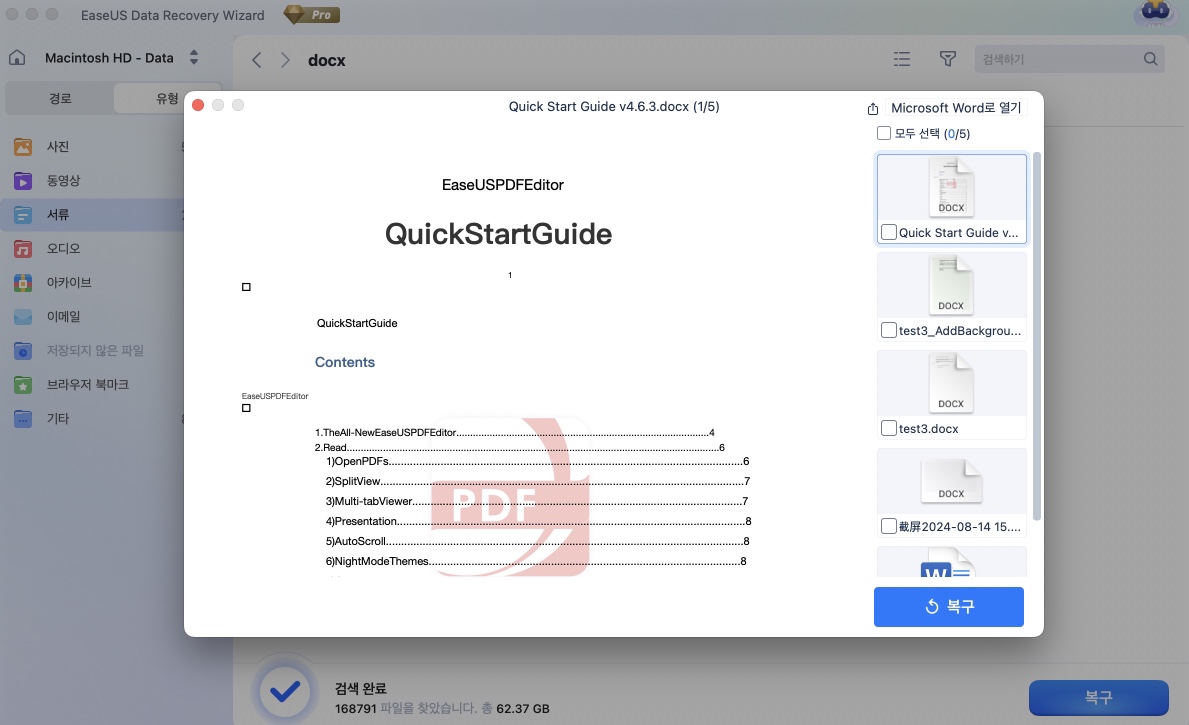
같이 보면 좋은 글: 윈도우에서 손상되거나 삭제한 한글 파일을 복구하는 3 가지 방법
맥북 한글 파일 복구를 위한 5가지 방법 비교 분석
아시다시피, 본문에서는 사용자가 맥북에서 한글 파일 데이터를 복구할 수 있는 다섯 가지 해결책을 소개하고 있습니다. 그렇다면 가장 효과적인 방법은 무엇일까요? 본문에 제시된 다섯 가지 방법을 비교한 표를 준비하였으니 함께 살펴보시기 바랍니다.
| 해결방법 | 장점 | 단점 | 성공률 |
|---|---|---|---|
| 한컴 기능 | 자동으로 임시 파일 생성 비정상 종료 시 데이터 손실 방지 |
사전 설정 필요 파일 삭제 이후 즉각 복구 불가 |
★★★☆☆ |
| 맥북 휴지통 | 간단하고 빠름 최근 삭제된 파일에 적합 |
휴지통이 비워진 경우 사용 불가 손상된 파일 복구 불가 |
★★☆☆☆ |
| Time Machine | 여러 이전 버전으로 복구 가능 정기 백업 |
사전 설정 및 외부 저장 필요 삭제된 후 빠르게 복구해야 함 |
★★★☆☆ |
| iCloud | 언제 어디서나 접근 가능 버전 관리 제공 |
서비스 활성화 필요 손상된 파일 복구 제한적 |
★★★☆☆ |
| EaseUS 데이터 복구 도구 | 삭제 및 손상된 파일 복구 가능 모든 파일 형식 복구 지원 |
무료 기능 제한 있음 고급 기능 유료 |
★★★★☆ |
전문가 팁: 맥북에서 한글 파일 손상을 방지하는 방법
앞서 본문에서는 맥북에서 손상되거나 삭제된 hwp 파일을 복구하는 다섯 가지 방법에 대해 설명하였습니다. 그러나 이러한 문제를 효과적으로 예방하는 조치를 시행하는 것이 중요한 데이터 손실을 방지하는 최선의 방안임을 강조하고자 합니다. 아래에는 예방 방법을 정리하였습니다.
- 실수로 인한 삭제 방지를 위해 Time Machine, iCloud 등 서비스와 백업 도구를 이용해 정기적으로 데이터 백업
- 시스템 충돌 예방을 위해 Mac OS와 한글 프로그램을 최신 버전으로 신속하게 업데이트하여 보안 강화
- 소프트웨어 오류 시 데이터 손실 최소화를 위해 한컴 오피스 자동 저장 기능 활성화
- 저장 장치 고장 예방을 위해 하드디스크 및 SSD 상태를 정기적으로 점검하고 성능 모니터링 도구 활용
- 악성 소프트웨어 공격 방지를 위해 바이러스 백신 소프트웨어 설치 및 최신 상태 유지, 정기적 전체 검사 실시
- 부적절한 조작 방지를 위해 파일 삭제 전 내용 확인, 프로그램 종료 시 파일 정상 저장 여부 확인
마무리
위와 같은 방법을 통해 손상되거나 삭제된 한글 파일을 손쉽게 탐색하고 복구할 수 있었습니다. 특히, EaseUS Data Recovery Wizard의 맥 버전은 한글 파일뿐만 아니라 오피스 문서, 사진, 동영상, 이메일 등 다양한 파일 형식의 복구가 가능하며, 바이러스 공격이나 소프트웨어 충돌로 인한 데이터 손실도 완벽하게 복구할 수 있습니다. 또한, 윈도우 시스템 상에서도 복구 작업을 진행할 수 있습니다. 직접 다운로드하여 사용해 보세요!
이 글이 도움이 되셨나요?
-
EaseUS Data Recovery Wizard는 강력한 시스템 복구 소프트웨어로, 실수로 삭제한 파일, 악성 소프트웨어로 인해 잃어버린 파일 또는 전체 하드 드라이브 파티션을 복구할 수 있도록 설계되었습니다.
더 보기 -
이전보다 데이터 복구가 어려워진 현재의 고급 디스크 기술 때문에 완벽하지는 않지만, 우리가 본 것 중에서 EaseUS Data Recovery Wizard는 최고입니다.
더 보기 -
EaseUS Data Recovery Wizard Pro는 시장에서 최고로 평가되는 데이터 복구 소프트웨어 프로그램 중 하나로 알려져 있습니다. 파티션 복구, 포맷된 드라이브 복원, 손상된 파일 수리 등과 같은 고급 기능을 제공하고 있습니다.
더 보기
관련 인기글
-
![author icon]() Yvette/Dec 19, 2025
Yvette/Dec 19, 2025 -
macOS Sonoma를 설치할 수 없는 원인과 10가지 해결방법을 알아보기
![author icon]() Yvette/Sep 28, 2025
Yvette/Sep 28, 2025 -
Mac에서 Time Machine 백업에 액세스하고 데이터를 복원하는 방법
![author icon]() Yvette/Nov 19, 2025
Yvette/Nov 19, 2025 -
![author icon]() Yvette/Sep 03, 2025
Yvette/Sep 03, 2025